Cómo agregar pagos cuadrados a WordPress [Guía fácil]
Publicado: 2021-11-12¿Quieres aprender a añadir pagos cuadrados a WordPress?
Square es una pasarela de pago móvil popular y brinda una opción flexible a sus compradores para realizar pagos con tarjeta de crédito.
Entonces, en este artículo, le mostraremos la manera fácil de integrar el método de pago Square en WordPress.
Agregue Square Payments a los formularios de WordPress ahora
¿Puedo integrar Square en mi sitio de WordPress?
WPForms facilita la integración de Square en los sitios de WordPress.
La versión Pro de WPForms viene con un poderoso complemento de Square que lo ayuda a crear formularios de pago de Square y le permite aceptar pagos con tarjeta de crédito, todas estas funcionalidades sin tocar un solo código de línea.
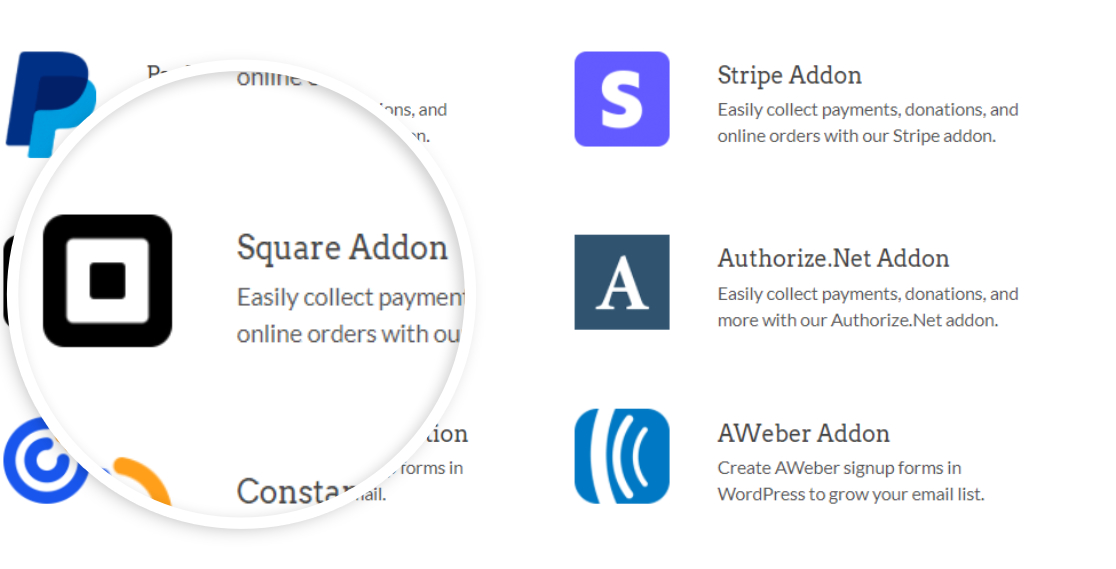
WPForms Pro también incluye otras herramientas de pasarela de pago que le permiten:
- Hacer un formulario de pago de Authorize.Net en WordPress
- Acepte pagos con Stripe en su sitio web
- Crear un formulario de donación sin fines de lucro en WordPress
- Aceptar pagos recurrentes en WordPress
- ¡Y muchos más!
Y teniendo en cuenta la privacidad y la seguridad, WPForms no almacena ningún detalle de la tarjeta de crédito de sus compradores en su sitio. Envía todos los detalles directamente a la herramienta de pasarela de pago que está integrando con sus formularios de facturación/pedido.
Ahora veamos cómo puede agregar pagos Square a su sitio de WordPress.
Cómo agregar pagos cuadrados a WordPress
Siga esta guía paso a paso para crear y agregar formularios de pago Square a WordPress.
Aquí hay una tabla de contenido para ayudarlo a navegar este tutorial fácilmente.
- Instalar y activar el complemento WPForms
- Instalar y activar el complemento de Square
- Conecte Square a su sitio de WordPress
- Cree su formulario de pago Square
- Agregue el campo de pago de Square a su formulario
- Habilite y personalice Pagos cuadrados
- Agregue su formulario cuadrado a la página/publicación de WordPress
¡Saltamos a ello!
Paso 1: Instale y active el complemento WPForms
Lo primero que debe hacer es instalar y activar el complemento WPForms.
El proceso de instalación del complemento de WordPress es útil; aún así, si tiene alguna dificultad, puede consultar el tutorial sobre cómo instalar un complemento de WordPress.
Nota : la integración del complemento Square viene con WPForms Pro. Entonces, antes de continuar, asegúrese de haber activado la versión correcta del complemento en su sitio.
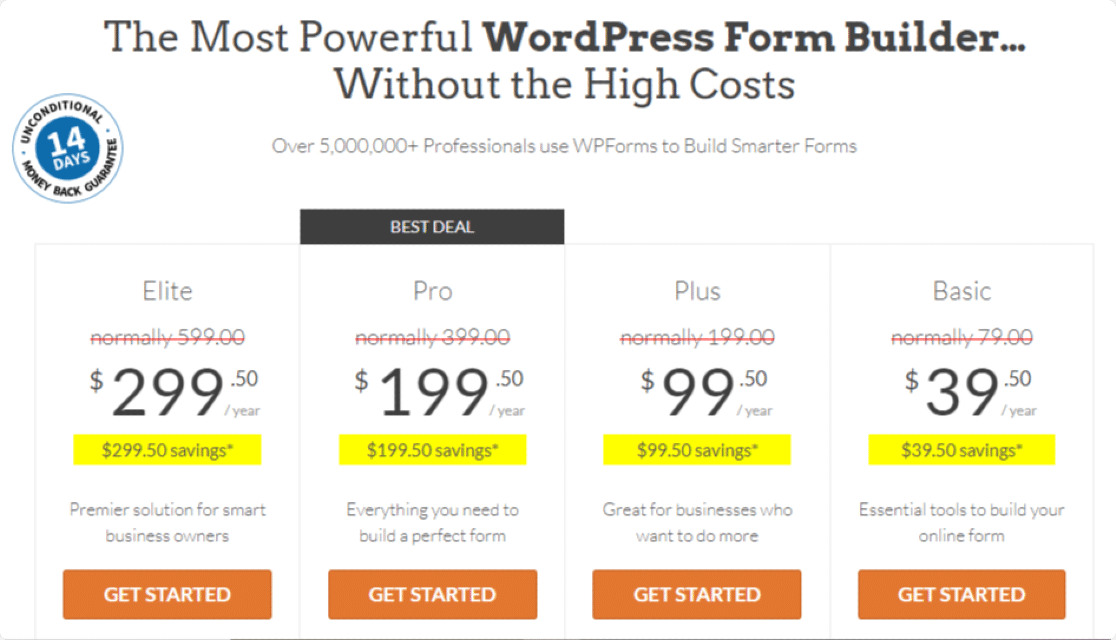
Una vez que WPForms esté instalado, podrá activar el complemento de Square.
Paso 2: instale y active el complemento de Square
Para activar el complemento de Square, diríjase a su panel de WordPress y haga clic en WPForms » Complementos.
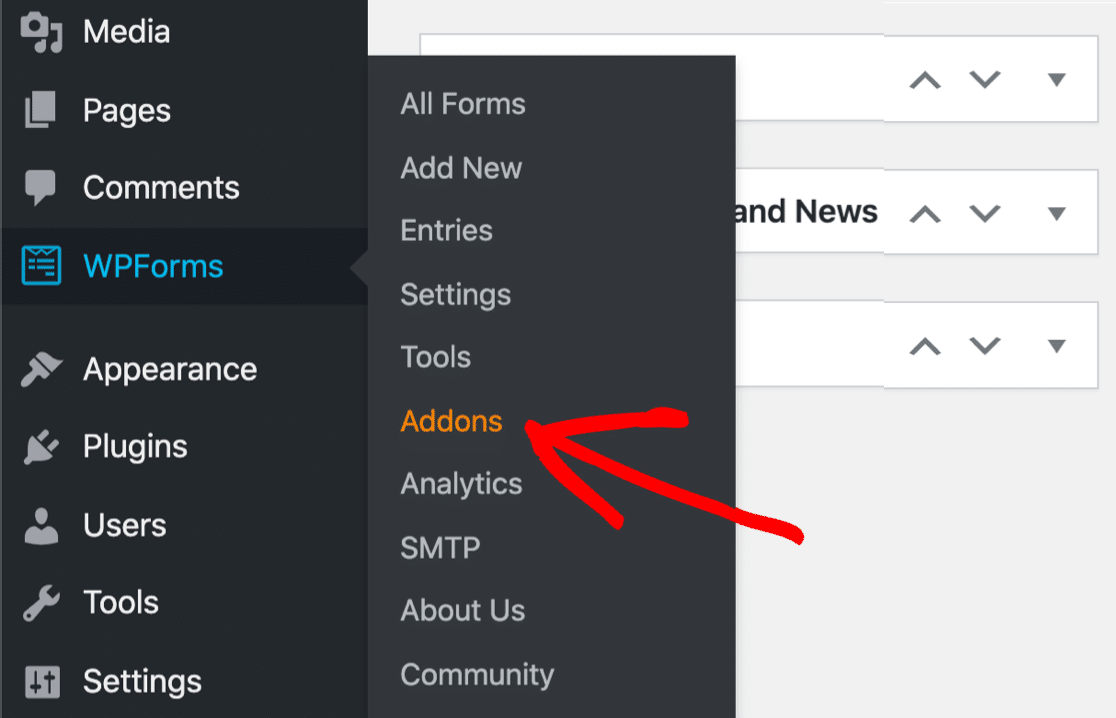
En la barra de búsqueda, escriba Square y presione el botón Instalar complemento y activar .
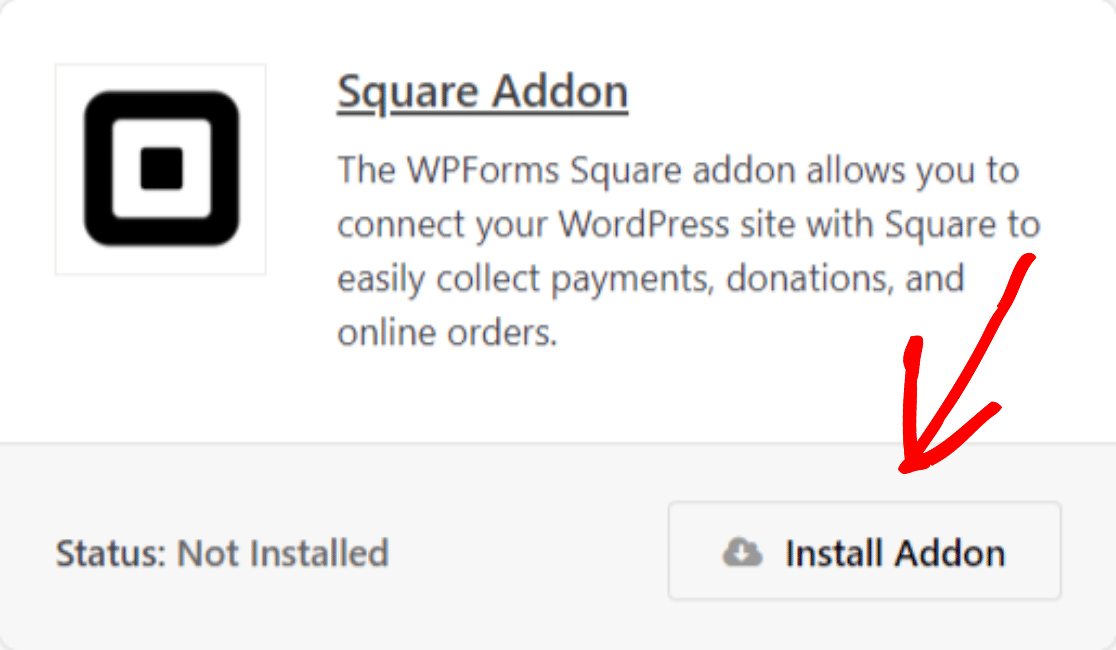
Una vez que haya activado el complemento de Square, debe configurar los ajustes de pago en WPForms.
Para configurar los ajustes de pago, vaya a su tablero, haga clic en WPForms » Ajustes , luego haga clic en la pestaña Pagos .
Ahora, desde el menú desplegable Moneda , seleccione la moneda que desea usar en sus formularios de pago.
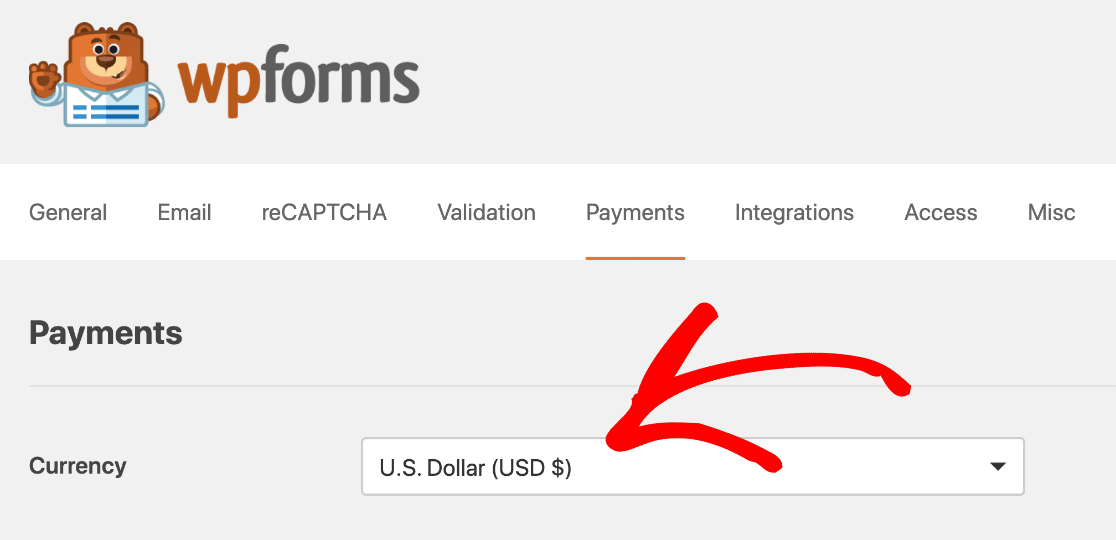
Ahora es el momento de conectar Square a WPForms.
Paso 3: conecte Square a su sitio de WordPress
Desplácese hacia abajo en la página de configuración de pago hasta la sección Square . Verá una pestaña llamada Estado de la conexión.
Haga clic en el botón azul Conectar con Square .
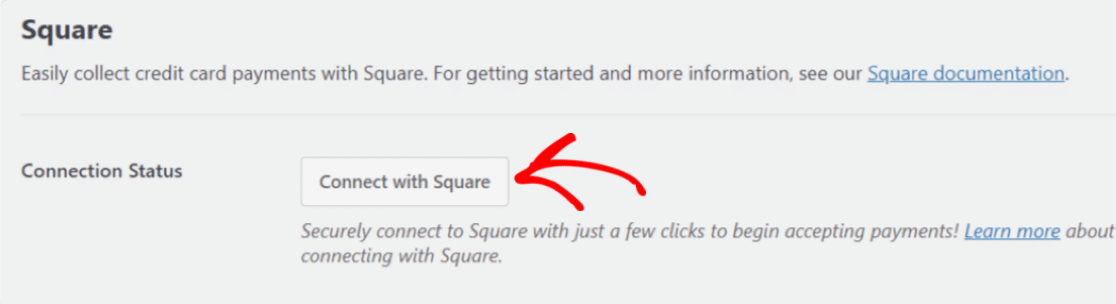
Al hacer clic en esto, se le redirigirá a la página de inicio de sesión de Square. Ingrese su dirección de correo electrónico y contraseña, luego haga clic en Iniciar sesión.
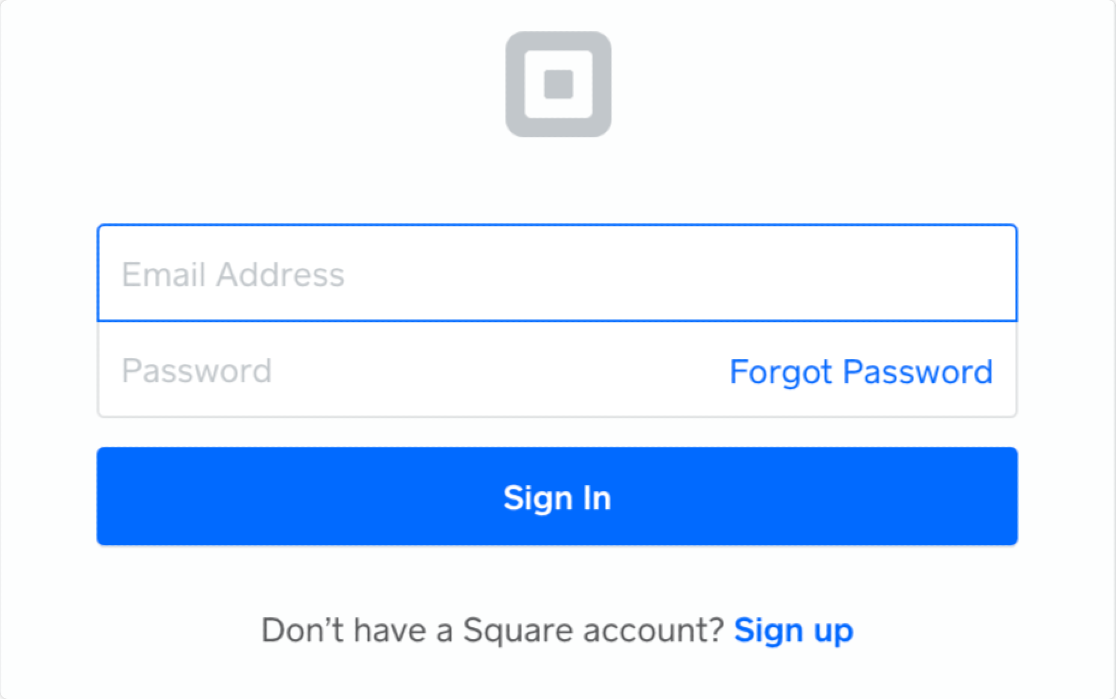
Para conectar Square a WPForms, debe otorgar permisos específicos a WPForms relacionados con su cuenta. Haga clic en el botón Permitir para continuar.
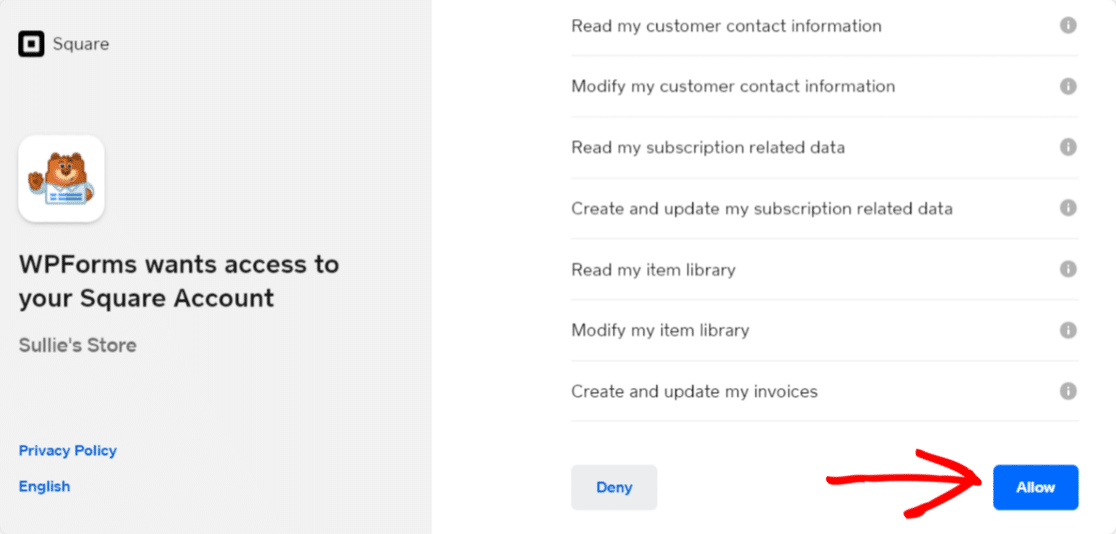
Esto volverá a la configuración de pagos de WPForms. Si la configuración de la conexión está configurada correctamente, verá una marca de verificación verde y un mensaje de éxito junto al Estado de la conexión.
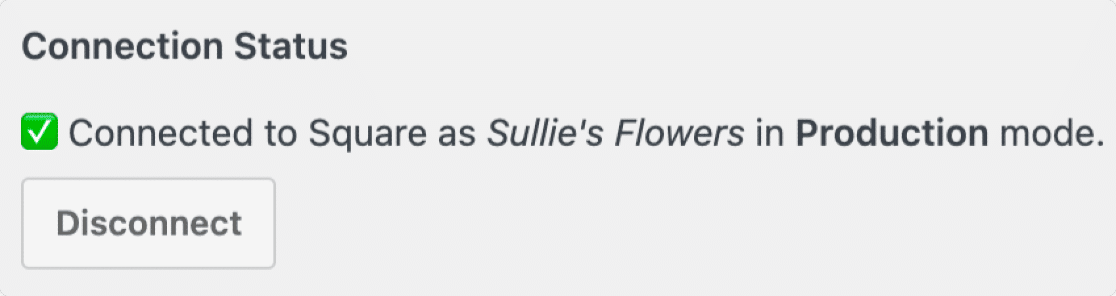
Una vez que haya terminado con la configuración de conexión, no olvide hacer clic en el botón Guardar .
Paso 4: cree su formulario de pago de Square
Ahora que ha conectado Square a su sitio de WordPress, es hora de crear su formulario de pago.
Puede crear un formulario de pedido simple o usar una plantilla de formulario de pedido/facturación preconstruida.
WPForms viene con una enorme biblioteca de plantillas de formularios. Esta biblioteca incluye más de 300 hermosas plantillas de formulario.
Estas plantillas son creadas por expertos en marketing e incluyen todas las opciones de campo de formulario necesarias. Sin embargo, si desea personalizarlos, puede hacerlo fácilmente con el generador de arrastrar y soltar de WPForms.
Para crear un formulario, vaya a WPForms » Agregar nuevo , asigne un nombre a su formulario y elija la plantilla de formulario.

Para nuestro tutorial, elegiremos una plantilla de Formulario de facturación/pedido .
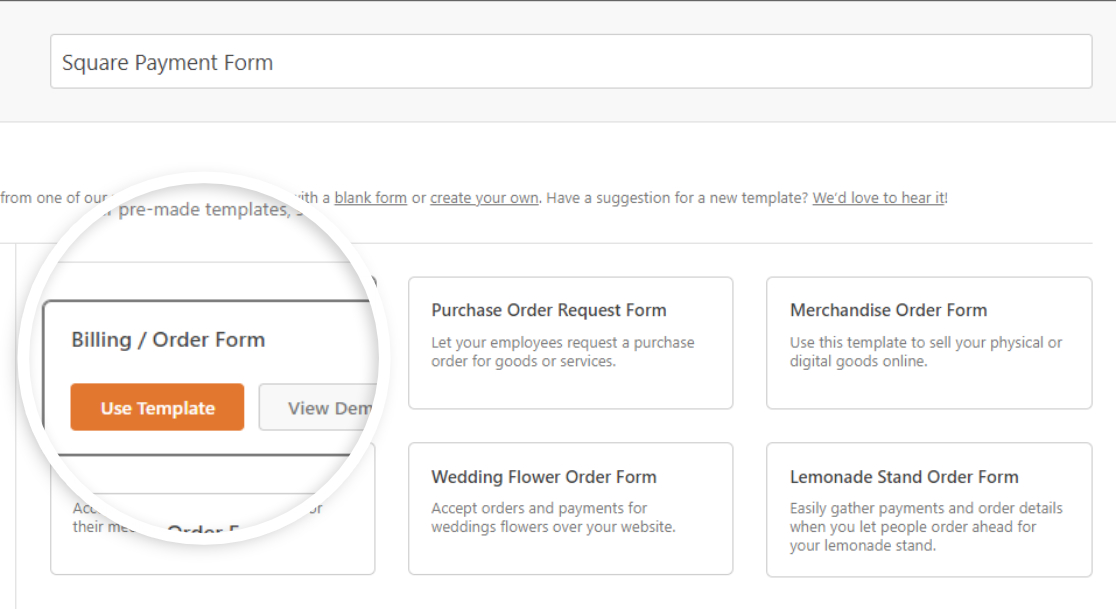
La plantilla de formulario de facturación/pedido incluye:
- Nombre
- Correo electrónico
- Teléfono
- Dirección
- Objetos disponibles
- Cantidad total
- Comentario/Mensaje
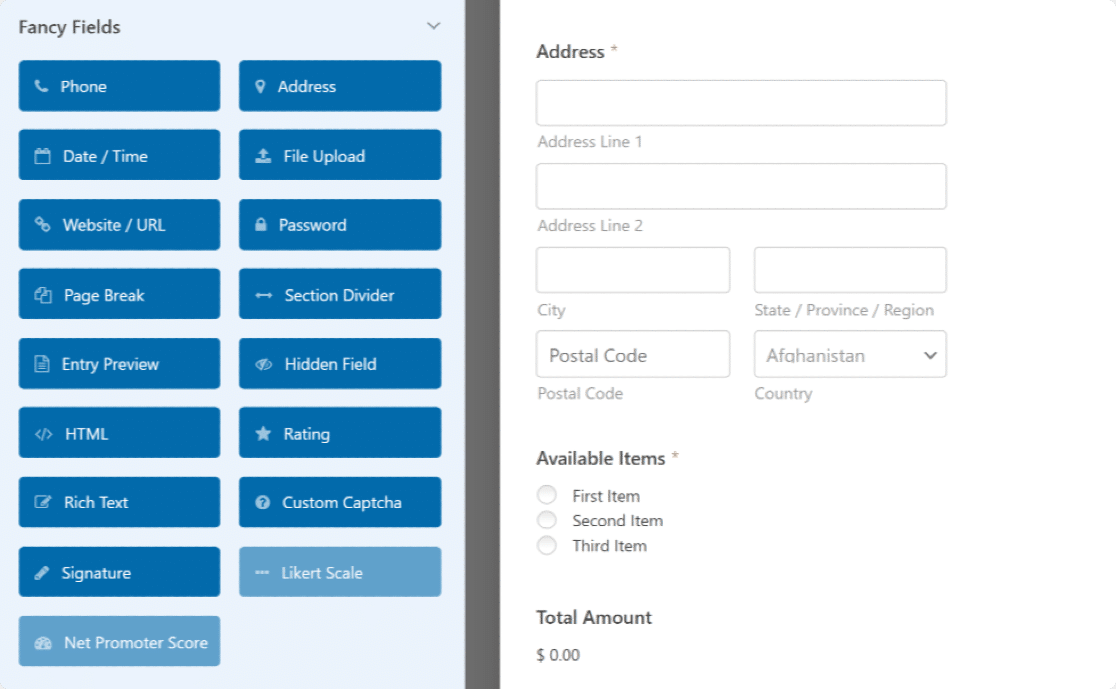
Puede agregar campos de formulario adicionales a su formulario arrastrándolos desde el panel de la izquierda al panel de la derecha. Y haga clic en el campo para realizar otros cambios.
Paso 5: agregue el campo de pago de Square a su formulario
Nuestro formulario está listo; ahora, vamos a agregar el Campo de pago cuadrado.
A la izquierda, desde la sección Campos de pago , arrastre el Campo cuadrado y suéltelo en cualquier parte de su formulario .
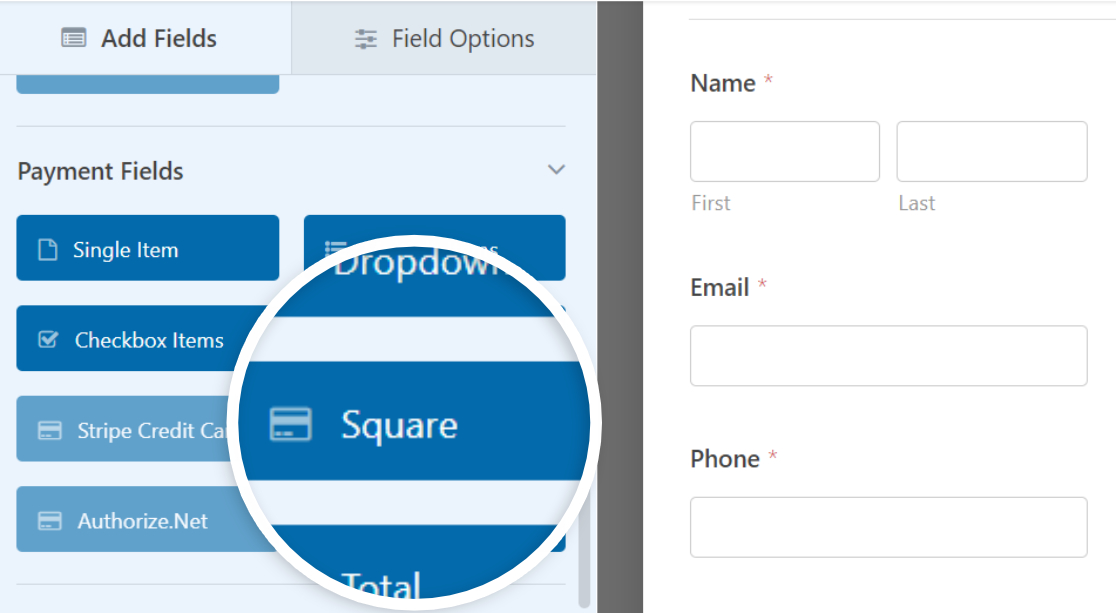
Tan pronto como agregue el archivo Square, se mostrará una ventana emergente con un mensaje para habilitar los Pagos Square .
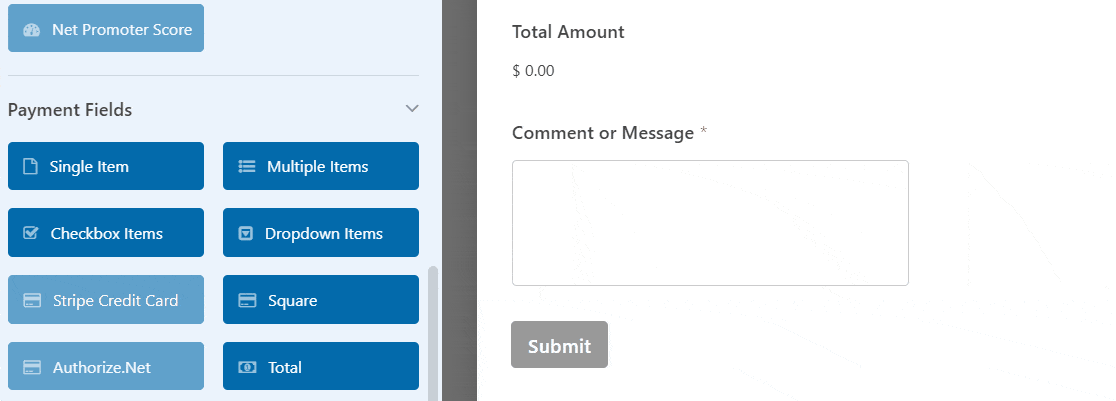
Haga clic en el botón Aceptar para cerrar la ventana emergente.
Paso 6: habilite y personalice Square Payments
A continuación, debemos habilitar los pagos de Square.
Vaya a los íconos en el lado izquierdo y haga clic en Pagos . Luego haga clic en Cuadrado .
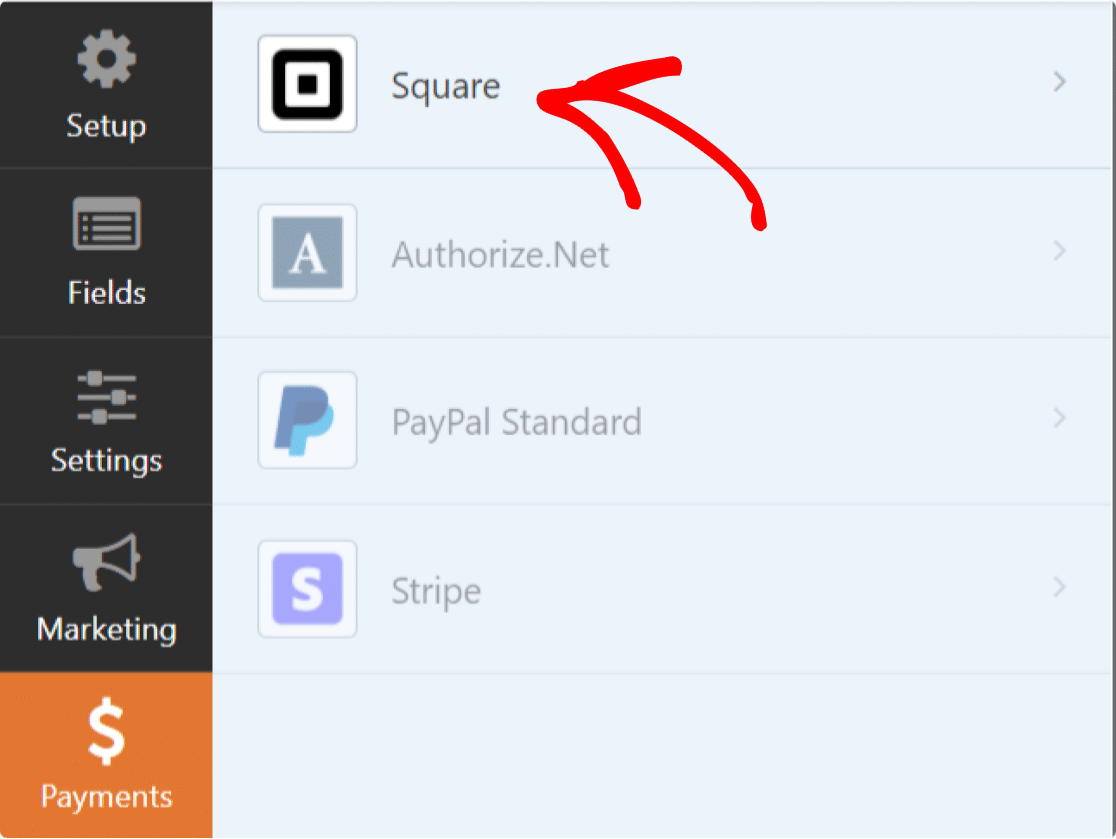
A continuación, active Habilitar pago cuadrado.
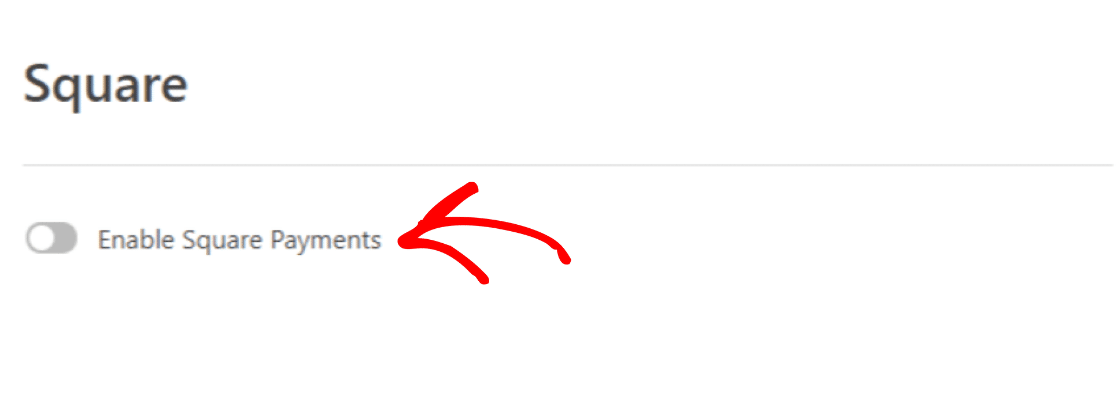
Esto abrirá las opciones de configuración de pago adicionales. Echemos un vistazo a ellos:
- Descripción del pago : aquí puede ingresar una breve descripción del pago que aparecerá en el extracto de la tarjeta de crédito o de la tarjeta bancaria de su cliente.
- Correo electrónico del comprador : en el menú desplegable, seleccione Correo electrónico para que Square envíe un recibo por correo electrónico.
- Nombre del comprador : en el menú desplegable, seleccione Nombre para asociar el nombre del cliente con el pago.
- Dirección del comprador : seleccione Dirección para asociar la dirección del cliente con el pago.
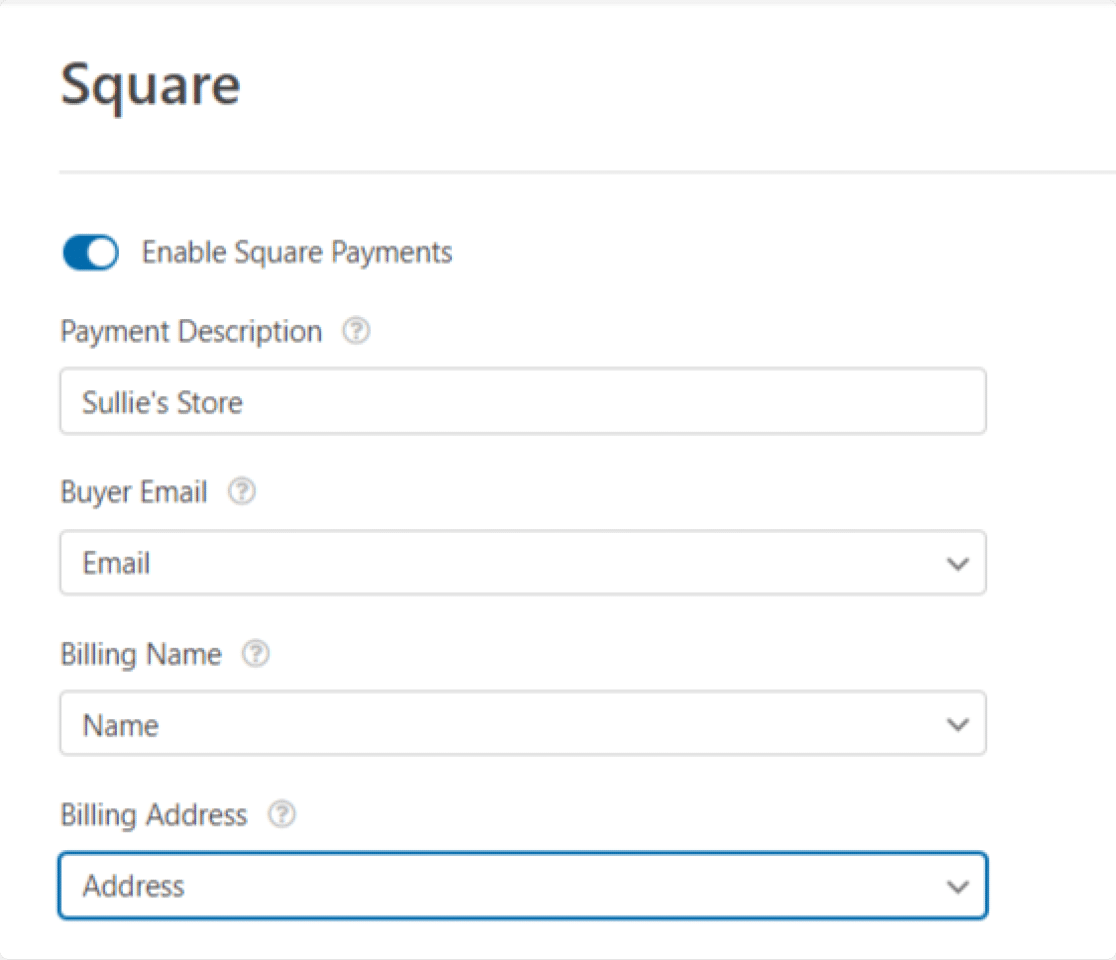
Una vez que complete estas opciones, haga clic en el botón Guardar para guardar su formulario.
Paso 7: agregue su formulario a la página de WordPress
¡Impresionante! Ha creado correctamente un formulario de pago Square en WordPress. Ahora es el momento de agregar su formulario a su sitio.
Con WPForms, puede agregar su formulario en múltiples ubicaciones, que incluyen:
- Paginas
- Publicaciones y
- Widget de barra lateral
Veamos cómo puede agregar su formulario Square a la página de WordPress.
WPForms tiene un botón de inserción incorporado en el panel del generador de formularios. Con este botón, puede agregar su formulario en cualquier página del sitio web sin cambiar la pestaña o cerrar la ventana del formulario.
Para agregar su formulario, haga clic en el botón Insertar en la parte superior de su página
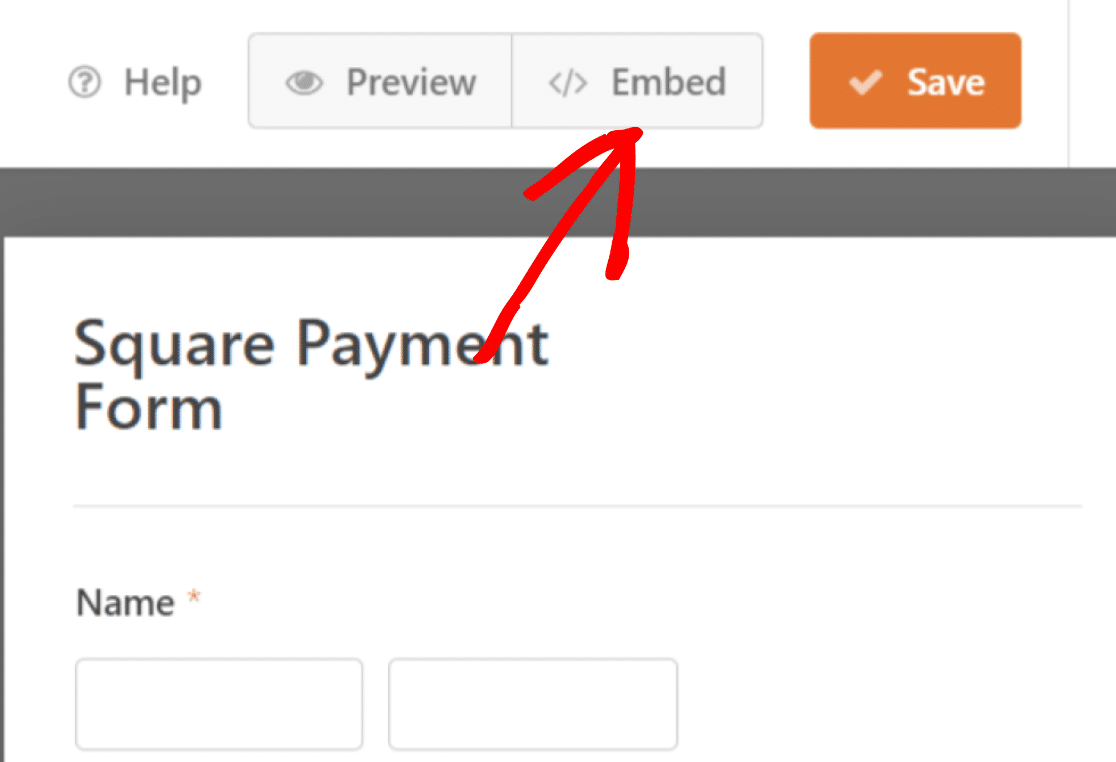
A continuación, obtendrá opciones para agregar su formulario a una página existente o crear una nueva. Hagamos clic en Crear nueva página.
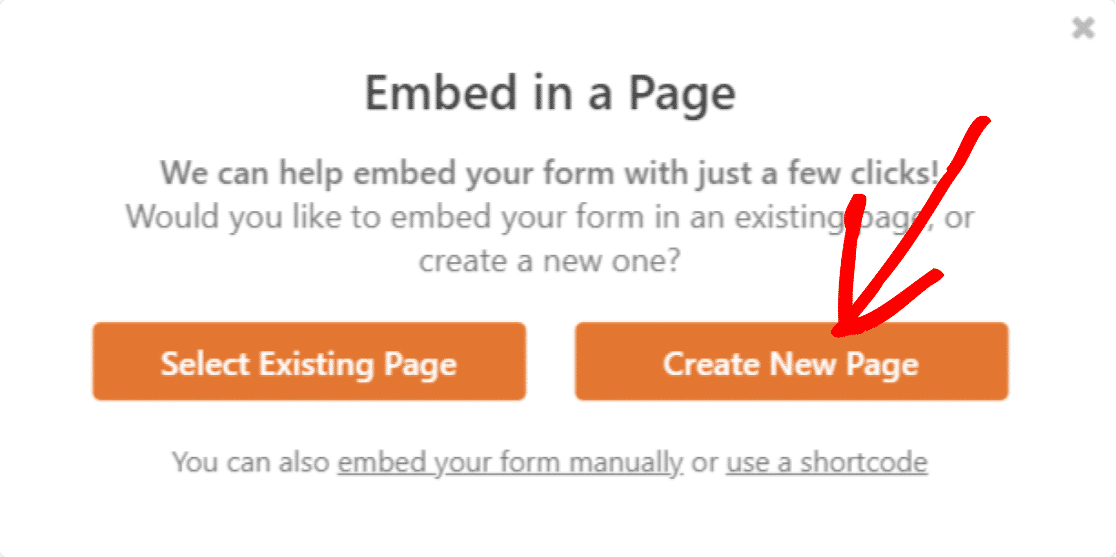
Agrega el nombre de tu página y haz clic en el botón Let's Go .
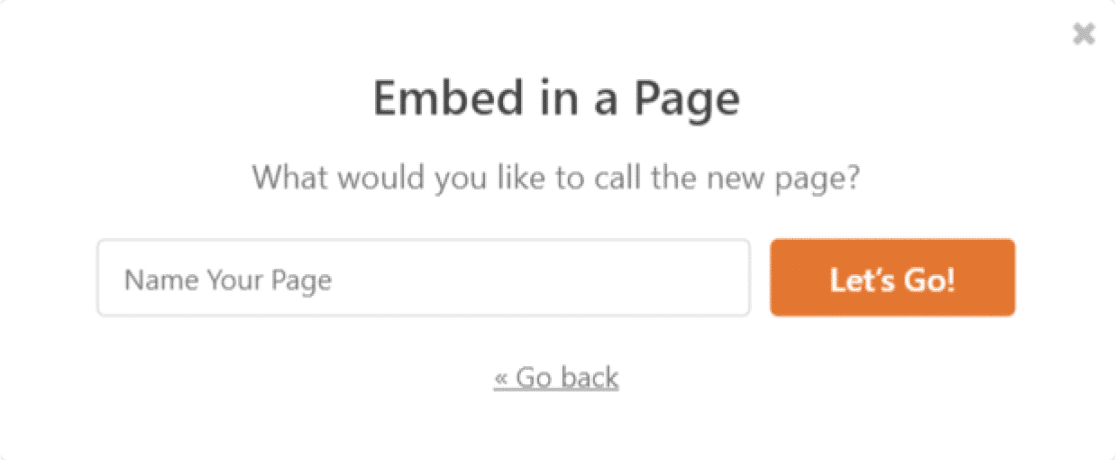
Ahora WPForms creará automáticamente una nueva página y le agregará su formulario.
Para publicar su página en la página activa, haga clic en el botón Publicar o Actualizar .
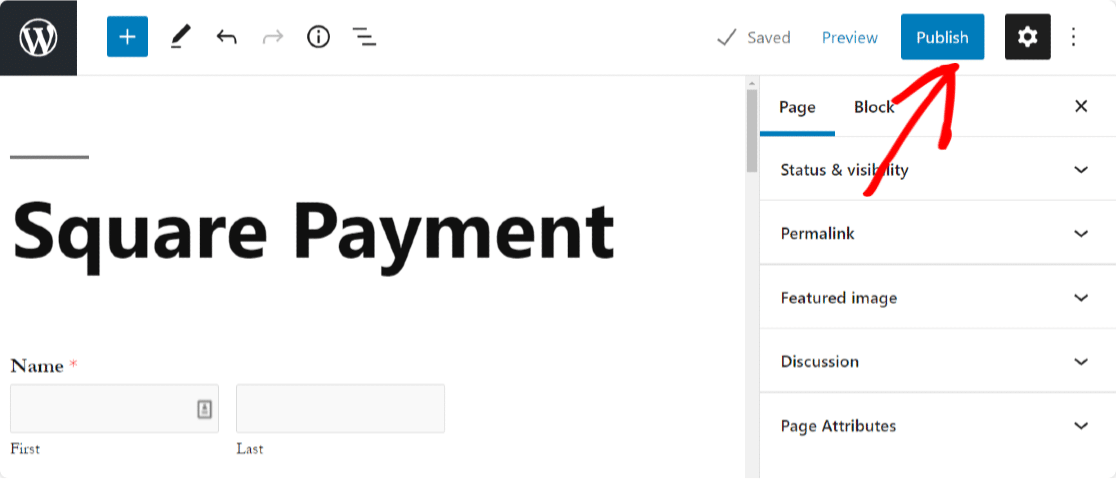
¡Y eso es! Así de fácil es agregar pagos Square a los formularios de WordPress.
Agregue Square Payments a los formularios de WordPress ahora
El pago en línea es una tarea crucial tanto para usted como para sus compradores. Por lo tanto, le sugerimos que pruebe los pagos cuadrados antes de lanzar su formulario para que pueda brindar una experiencia impecable a sus compradores.
A continuación, agregue el pago opcional a sus formularios de WordPress
Si es una organización sin fines de lucro, es posible que esté buscando una forma de agregar un pago opcional. Consulte nuestra guía detallada sobre cómo agregar pagos opcionales a sus formularios de WordPress para obtener más información.
También podría estar interesado en aprender cómo crear un formulario de pedido de tarjeta de presentación en WordPress.
¿Entonces, Qué esperas? Comience hoy con el complemento de formularios de WordPress más poderoso. WPForms Pro viene con potentes integraciones y una garantía de devolución de dinero de 14 días .
Y si te gustó esta guía, asegúrate de seguirnos en Facebook y Twitter para obtener más tutoriales gratuitos de WordPress.
